iOS 11 / iOS 12 iMessage /消息不起作用:如何修復
iOS 11和iOS 12使您可以使用更直觀的應用程序抽屜,自定義氣泡效果和Apple Pay in Message應用程序。為了滿足好奇心,各種iPhone和iPad用戶迫不及待地將他們的系統版本升級到iOS 11/12並準備好享受全新的功能。不幸的是,許多iPhone / iPad用戶發現iOS 12 / 11.4 / 11.3 / 11.2 / 11.1 / 11更新後iMessage /消息無法正常工作。在本文中,我們列出了iPhone X / 8(Plus)/ 7(Plus)/ SE / 6s(Plus)/ 6(Plus)/ 5s和iPad上最常見的iOS 11 / iOS 12iMessage問題和修復。
- 第1部分。在iOS 12 / 11.4 / 11.3 / 11.2 / 11上排名前13的iMessage /消息問題及其常見修復
- 第2部分。在iPhone,iPad和iPod Touch上修復iOS 11/12 iMessage /消息不工作問題的終極解決方案
第1部分。在iOS 12 / 11.4 / 11.3 / 11.2 / 11上排名前13的iMessage /消息問題及其常見修復
以下是iOS 11 iMessage和消息問題及修復。您可以從目錄中單擊感興趣的項目:
- 頁首1. iMessage“等待激活”錯誤
- 頁首2.消息應用程序凍結/崩潰/升級後未打開
- 頁首3.消息鍵盤自動更正錯誤
- 頁首4.消息鍵盤包含最新消息
- 頁首5.消息表情符號鍵盤缺失/消失/不顯示
- 頁首6. iMessage /文本消息通知在iOS 11/12中不起作用
- Top 7. iMessage氣泡和屏幕效果不工作/播放
- 頁首8.消息圖標後退按鈕/箭頭無響應
- 頁首9.未發送或接收的iMessage / SMS消息/組文本未發送(說)
- Top 10. iMessage聯繫人姓名缺失/空白
- 頁首11.消息丟失或意外刪除
- Top 12. iMessage在Mac上無法同步
- Top 13.需要啟用iMessage才能發送此消息
頁首1. iMessage“等待激活”錯誤
當您獲得iPhone,iPad或iPod touch,切換電話號碼或運營商,甚至將移動系統升級到iOS 11.2 / 11.1。/ 11時,可能會發生iMessage激活錯誤。由於iOS 11 iMessage激活失敗,因此您無法繼續使用該應用程序。錯誤提示包含:
1.等待激活。
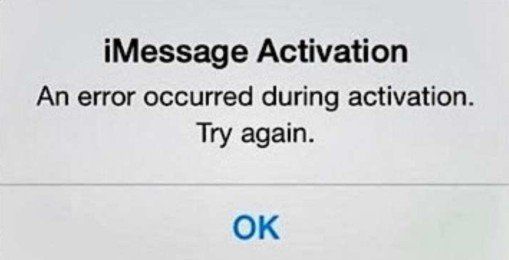
2.激活不成功。打開iMessage再試一次。
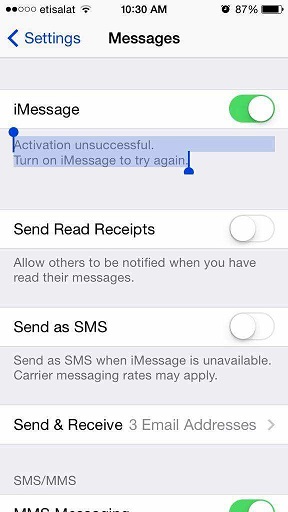
3.激活期間發生錯誤。再試一次。
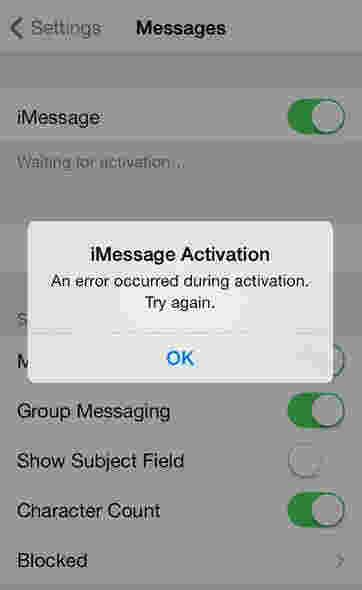
4.您的運營商可能會對用於激活iMessage的SMS消息收費。
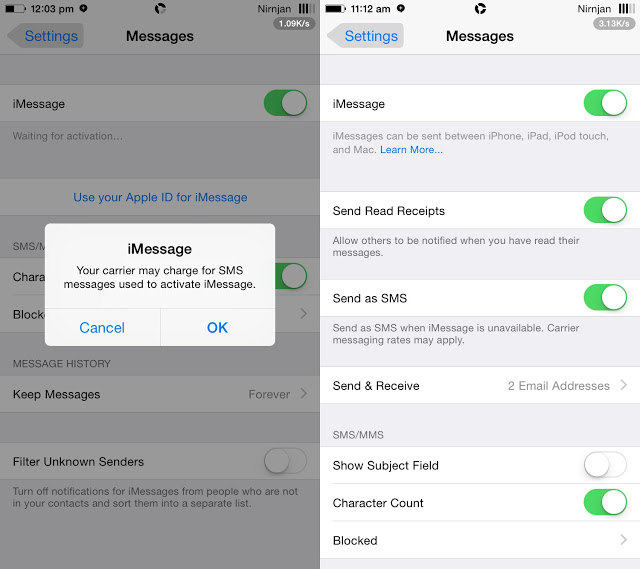
怎麼修 :嘗試這些方法並檢查iMessage是否正常。
- 關閉iMessage並重啟Apple設備。
- 退出並從您的Apple ID登錄。
- 禁用飛行模式並在30秒後打開。
- 確保正確設置日期和時間。
- 刪除iPhone上的所有內容和設置,並將其設置為新設備。
- 確保已連接到Wi-Fi網絡或蜂窩數據。
- 檢查是否有可用的軟件更新。
- 等待24小時後,請聯繫Apple支持。
如果上述技巧仍不起作用,請導航至此網頁以處理您的iOS 11 iMessage等待激活錯誤。
頁首2.消息應用程序凍結/崩潰/升級後未打開
自從從較低版本升級到iOS 11以來,每當您嘗試打開或鍵入消息時,您的消息應用程序都會崩潰。當iMessage在iPhone X / 8/7/6 +上啟動凍結時,你會感到惱火,就像下面的Twitter使用一樣。
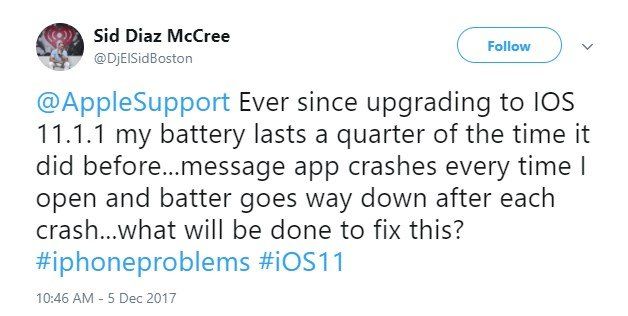
怎麼修 :以下是適用於大多數用戶的措施。
- 強制退出消息應用並再次重新啟動它。
- 軟或硬重置iPhone,iPad或iPod touch。
- 使用3D Touch訪問特定聯繫人的消息。
- 如果您不想丟失一些最新的對話,請清理消息應用程序兌現。
- 恢復出廠設置iOS設備中的所有設置可能是最後但並非最不重要的選擇。
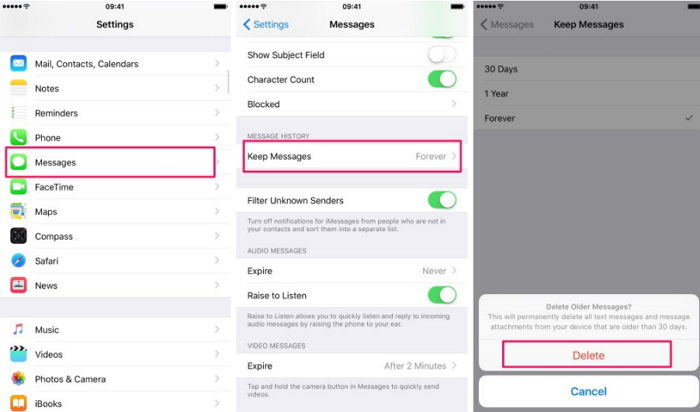

如果你無法從他們那裡得到點,這篇文章就如何修復而寫應用程序在iPhone上凍結和崩潰顯示更詳細的信息。
頁首3.消息鍵盤自動更正錯誤
無數用戶在運行iOS 11.1的消息應用程序中遇到了煩人的自動更正問題,這也解決了消息的後半部分。他們在網絡上的論壇和Twitter上表達了對這些令人難以置信的錯誤的沮喪。這些惱人的錯誤包括:
1.鍵入字母“I”,顯示奇怪的符號“A?”
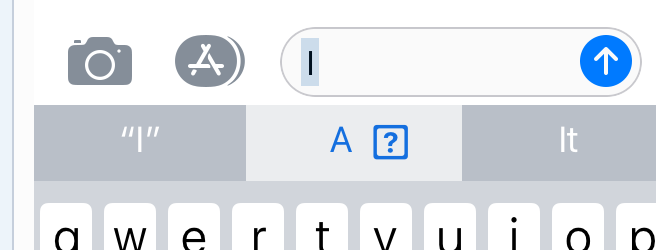
2.鍵入單詞“it”自動自動更新為“IT”
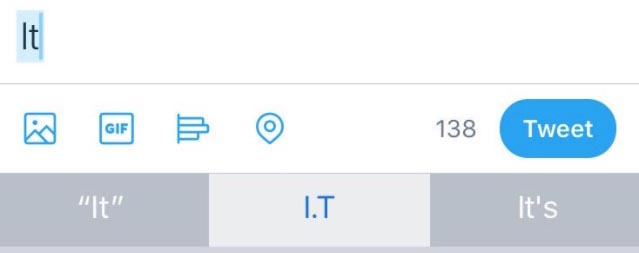
怎麼修 :按照實際技巧修復預測文本錯誤自動更改。
- 設置小寫“I”和“it”的手動文本替換。
- 禁用鍵盤的自動更正功能。
- 更換另一個鍵盤而不是Apple鍵盤。
- 將iDevice更新到iOS 11.1.1或更高版本。
你甚至可以參考如何解決奇怪的問題 iOS 11自動更正問題:顯示奇怪的符號更具體的故障排除。
頁首4.消息鍵盤包含最新消息
一些用戶的iPhone / iPad單手鍵盤只是隱藏整個屏幕,在輸入iMessage時無法看到他們輸入的內容,並在消息應用中切換到表情符號鍵盤。最近的消息在聊天中被鍵盤重疊/覆蓋。
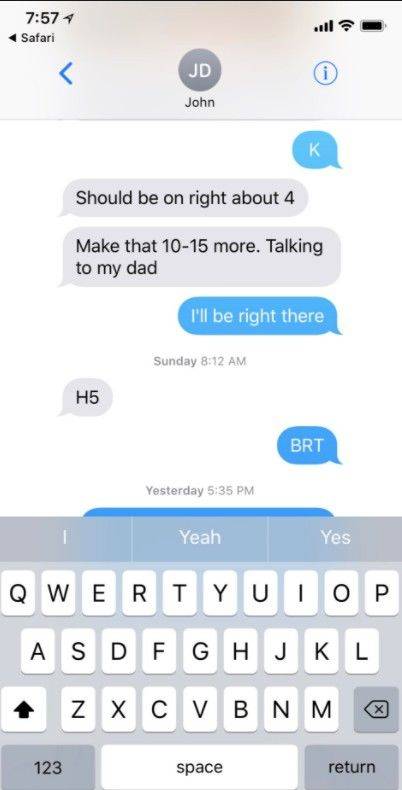
怎麼修 :獲取以下內容中的可能方法。
- 從設備設置關閉Apple鍵盤。
- 如果您使用iPad,請啟用“分割鍵盤”選項。
- 點擊並按住右下角的鍵盤鍵,選擇Docked Keyboard。
- 轉換為表情符號鍵盤,然後回到常規鍵盤。
- 切換到另一個可行的第三方鍵盤。
- 等待官方軟件更新並安裝iOS版本。
頁首5.消息表情符號鍵盤缺失/消失/不顯示
最近,一群客戶面臨的問題是,iOS 11更新後,地球圖標和表情符號從iOS鍵盤上的麥克風圖標或iPhone上的空格鍵消失。其他用戶報告表示發送後沒有顯示表情符號。以下是官方Apple支持社區的確切用戶說明:
“更新到iOS 11後,鍵盤上的表情符號按鈕消失了。在更新到iOS 11後,如何將表情符號按鈕添加回鍵盤?iPhone 8,iOS 11。”
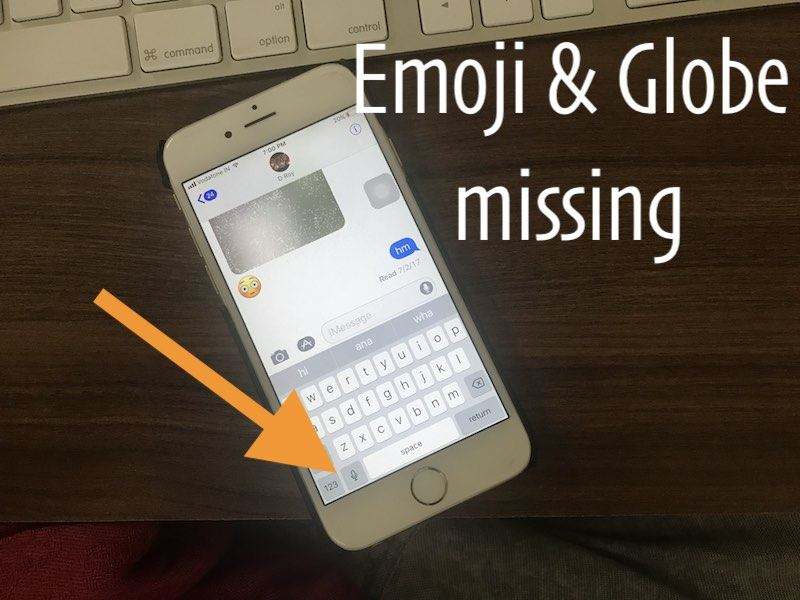
怎麼修 :按照技巧解決新的表情符號沒有出現在預測文本中。
- 使用硬件按鈕硬重啟Apple設備。
- 通過轉至設置>常規>鍵盤>鍵盤>添加新鍵盤和表情符號,啟用內置表情符號鍵盤。
- 升級到iOS 11.1+版本,因為iOS 11上尚未發布新的表情符號。
- 請與鍵盤開發人員聯繫以獲取幫助。
頁首6. iMessage /文本消息通知在iOS 11/12中不起作用
各種用戶認為他們在將Apple設備升級到iOS 11後遇到短信和iMessage屏幕聲音/振動警報丟失問題。似乎他們能夠在鎖定屏幕上看到文本,但是一旦另一個新用戶收到通知後,它會從屏幕上刪除短信通知。
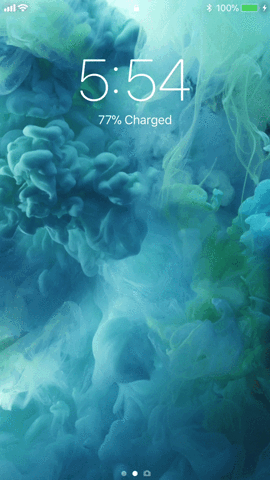
怎麼修 :查看以下方法來修復此鎖屏風格通知錯誤。
- 啟用“允許通知”或啟用消息應用程序的通知。
- 通過點擊設置>常規>重置>重置網絡設置來重置網絡設置。
- 關閉“請勿打擾”模式,因為屏幕鎖定時可能會阻止呼叫和更改。
- 使用按下和睡眠/喚醒按鈕重新啟動iOS設備。
- 備份重要材料和將iOS 11降級為iOS 10 要么將iOS 12降級為iOS 11 。
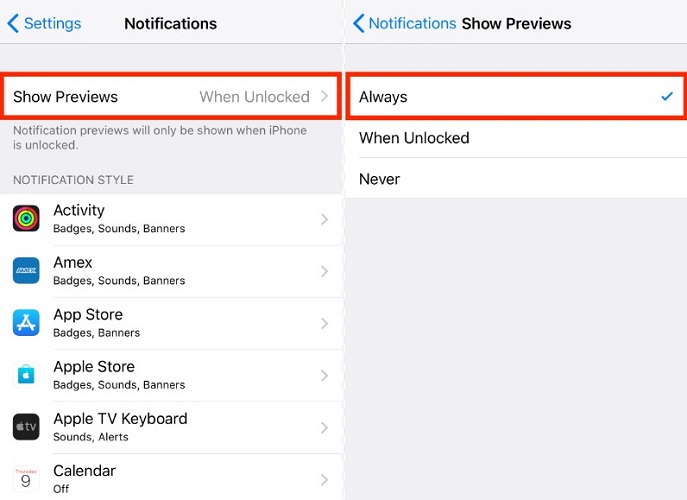
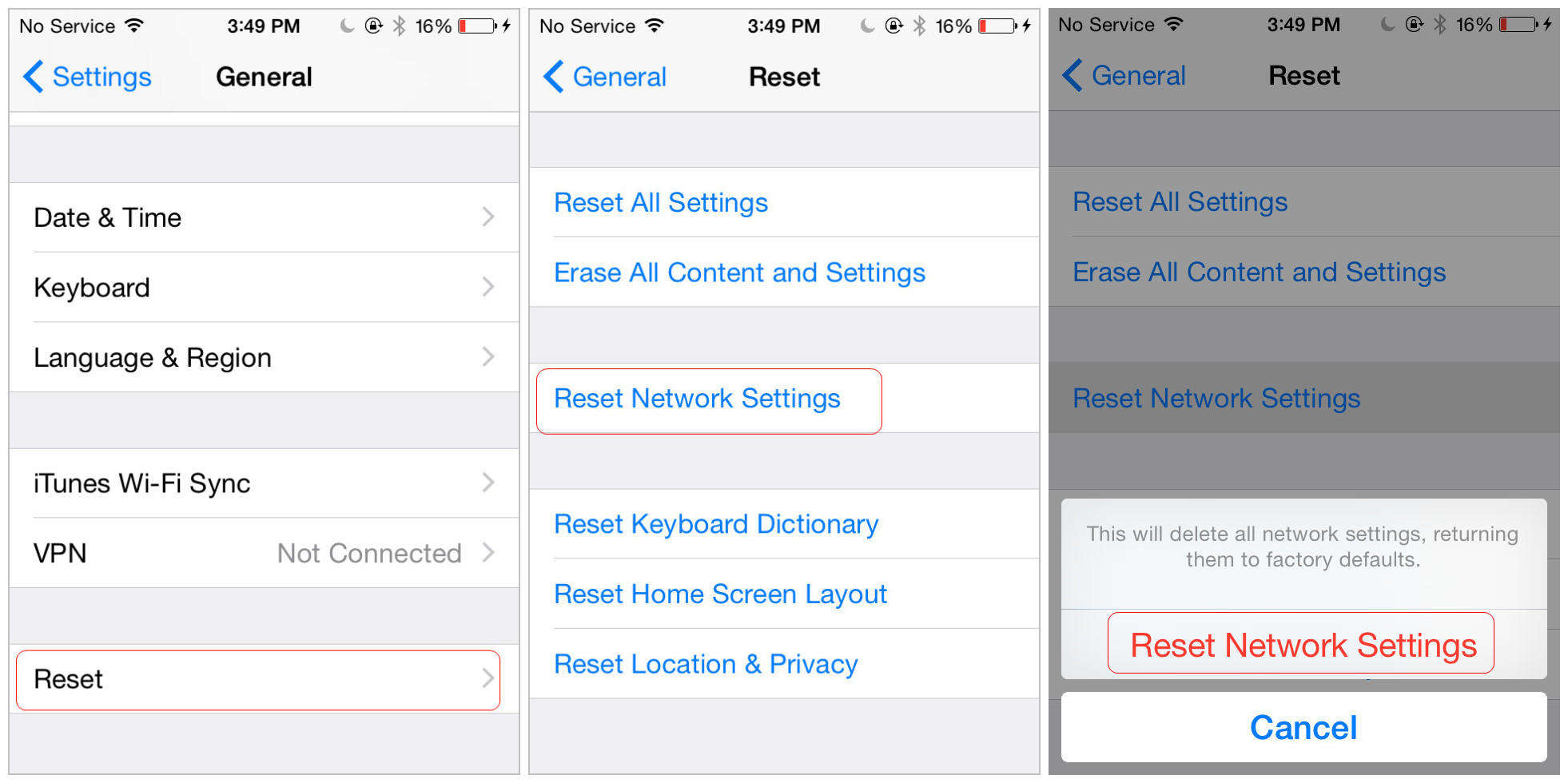
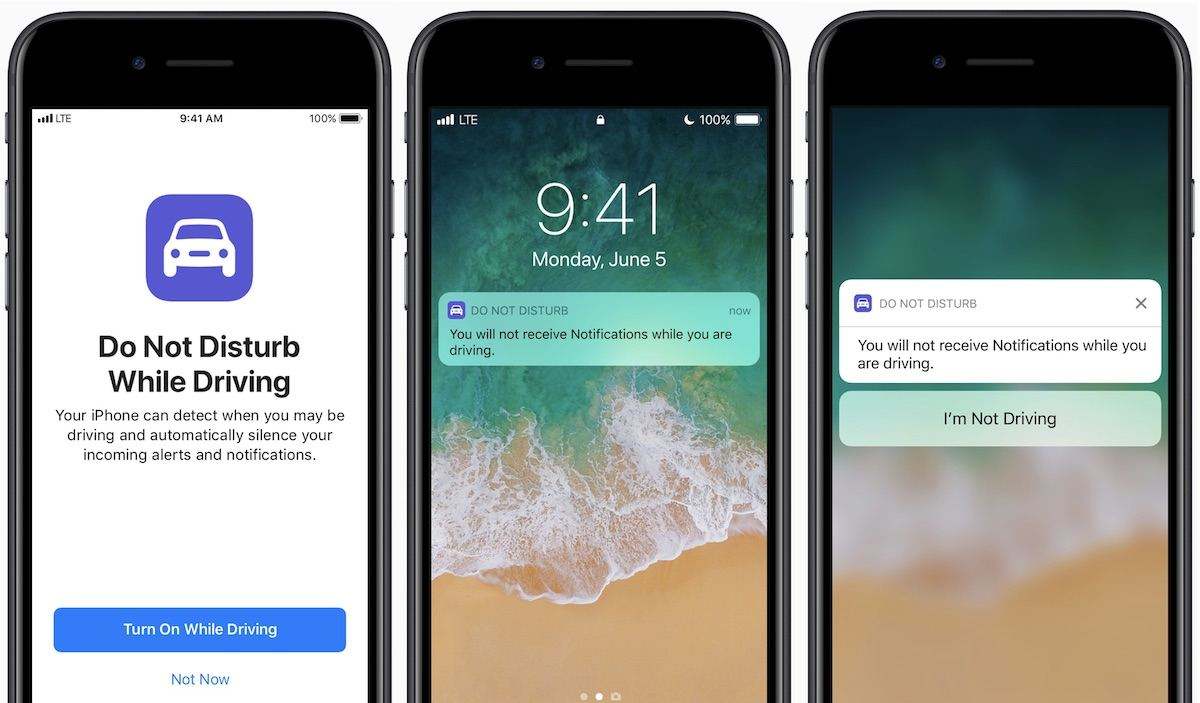
關於修復iOS 11通知無法正常工作/顯示問題的進一步指南,請查看以下文章:
iOS 11通知從iPhone / iPad / iPod上的鎖定屏幕消失
Top 7. iMessage氣泡和屏幕效果不工作/播放
自iOS 10以來發明了iMessage效果的功能,然而,一些用戶抱怨說,一旦從iOS 10升級到iOS 11,iMessage /消息效果就不起作用。通過這個有趣且特殊的動畫氣泡和全屏效果,iMessage變得更具表現力。現在,一旦這個問題持續發生,用戶會感到沮喪和失望。
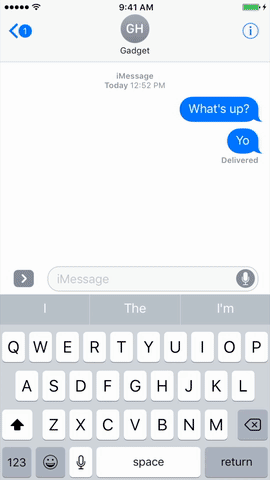
怎麼修 :以下是方法的簡要說明。你可以嘗試其中任何一個。
- 等待大約24小時,看看消息效果是否再次起作用。
- 禁用“減少運動”並從“設置”>“常規”>“輔助功能”>“減少運動”中選中“自動播放消息效果
- 重新啟動或恢復iPhone,iPad或iPod Touch移動設備。
- 重置設置>常規>重置>重置所有設置上的所有設置。
- 雙擊主頁按鈕退出並重新啟動消息應用程序並向上滑動。
- 通過轉到設置>消息啟用然後禁用iMessage,關閉iMessage,然後在幾秒鐘後打開它。
- 通過按設置>消息>發送和接收退出並再次登錄iMessage,點擊您的Apple ID將其唱出然後再次登錄。
- 通過設置>常規>輔助功能> 3D Touch禁用3D Touch。
- 在可用的Apple設備上重新安裝iOS 11。
- 將您的問題反饋給Apple支持。
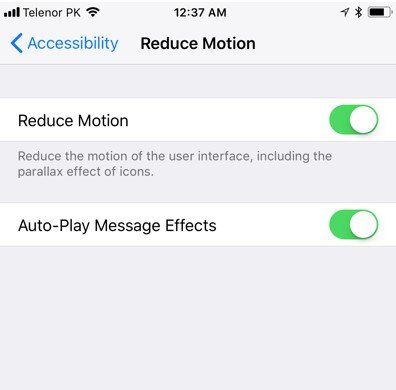
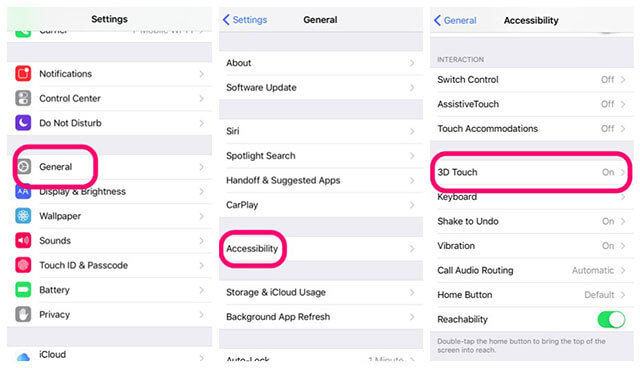
唐錯過了這篇有用的文章修復iOS 11/10 iMessage效果不起作用截圖。
頁首8.消息圖標後退按鈕/箭頭無響應
一些客戶報告說他們在發送消息時點擊了後退按鈕,但除非他們按三到四次,否則它沒有正確響應。其他用戶無法看到消息圖標,並希望在手機上丟失圖標。他們通過重新啟動Message app來實現回复消息對話。自升級到最新的iOS 11版本以來,iPhone上發生了這種特殊而奇怪的錯誤。
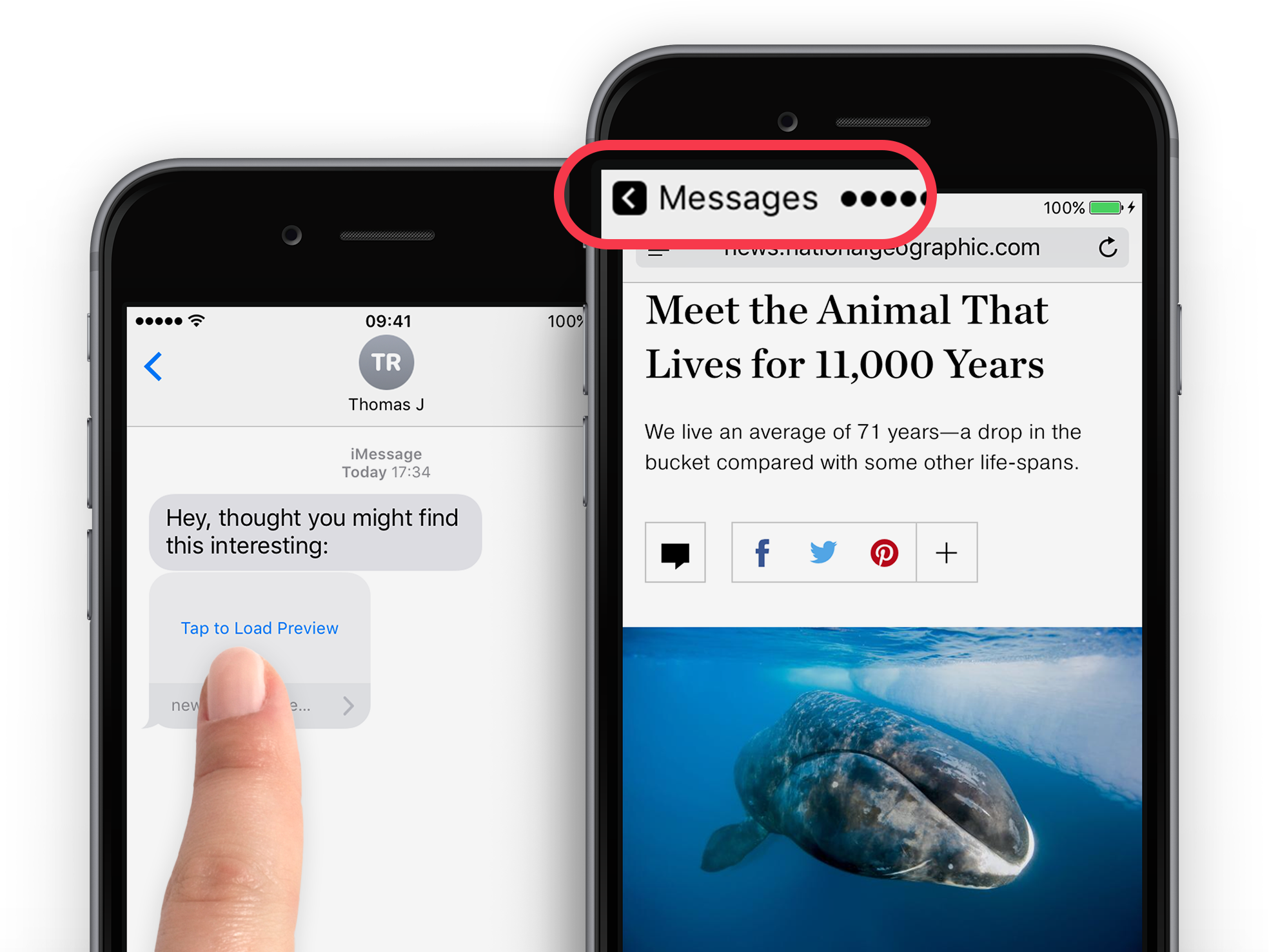
怎麼修 :按照這些變通方法來處理您的問題。
- 雙擊主頁按鈕並關閉所有應用程序,然後再次重新打開消息以強制應用程序。
- 重新啟動手機,iPad平板電腦或iPod Touch。
- 在設備中重新加載,升級或降級iOS 11。
- 在“設置”應用中勾選自動播放消息效果。
頁首9.未發送或接收的iMessage / SMS消息/組文本未發送(說)
iMessage沒有說“已發送”,發送意味著郵件尚未發送或發送給收件人和發件人的設備。此消息發送失敗可能是由以下原因引起的:手機無法使用Wi-Fi或蜂窩數據網絡,手機處於“無干擾”模式等。情況可分為幾種特定情況:
1.iPhone在iOS 11安裝後不發送/接收iMessage或消息。
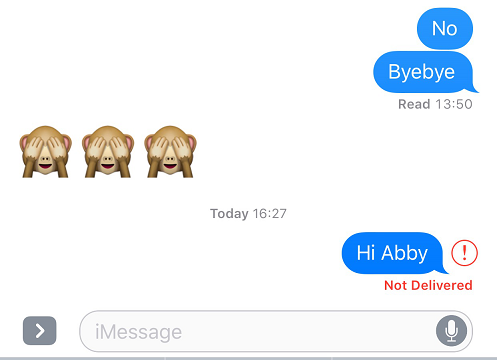
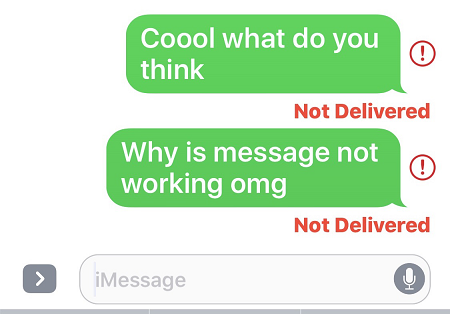
2.SMS文本消息“服務訪問被拒絕”來自“未知”。
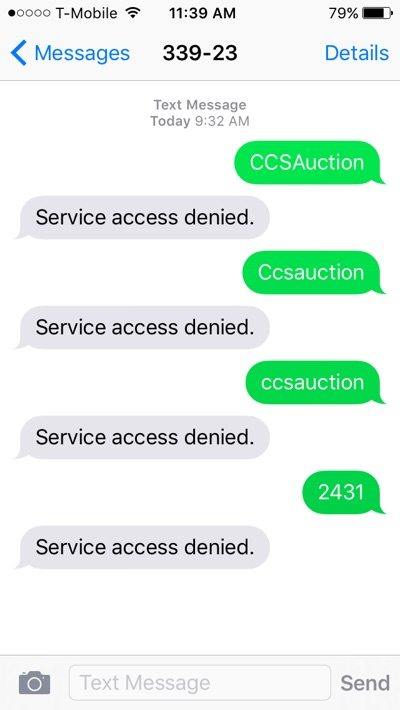
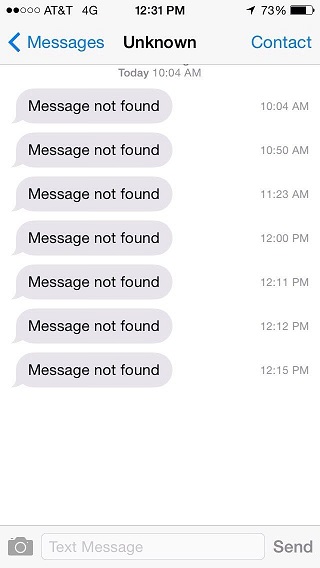
3.iMessage多次發送相同的消息。
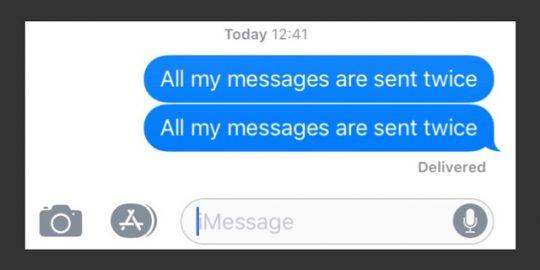
4。 沒有收到照片在iPhone中使用群發短信。
5.iPhone不向Android手機發送/接收文本。
6.消息延遲。
怎麼修 :選擇以下某個方案來解決您的問題。
- 等待一段時間,然後重新發送消息。
- 檢查無線連接和蜂窩網絡。
- 在您的計算機上禁用並啟用iMessage應用程序。
- 如果您願意,請將iMessage作為短信發送。
- 單擊設置>消息,打開SMS並關閉MMS。
- 在iPhone設置中關閉語音和數據,如下所示:設置>手機>蜂窩數據,然後啟用LTE,取消選中“語音和數據”並選擇“關閉”或“僅數據”。
- 為設備啟用文本消息轉發:設置>消息>文本消息轉發,然後在設備上切換。
- 檢查Apple iMessage 系統狀態如果它顯示錯誤的交貨報告或帶有紅色感嘆號的狀態。
- 重置iPhone / iPad中的網絡設置並嘗試其他嘗試。
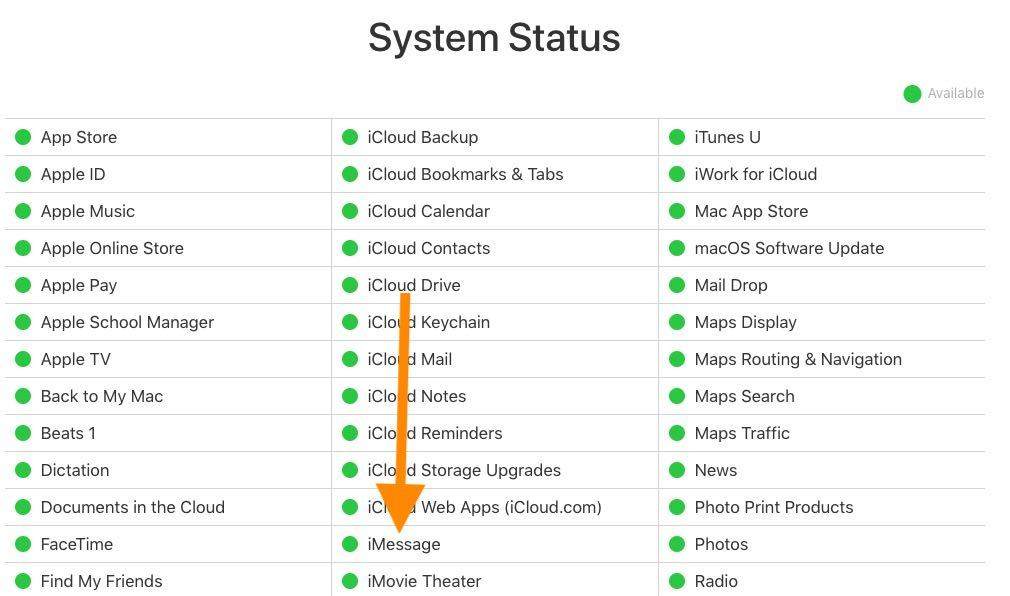
Top 10. iMessage聯繫人姓名缺失/空白
有些人報告升級到iOS 11後iMessage聯繫人姓名丟失了,只顯示那裡的電話號碼。這樣的無名稱問題非常煩人,因為如果名稱沒有出現,你根本不知道你發送的是誰。是你的朋友還是陌生人?我們很少能夠在不檢查聯繫人列表的情況下背誦告訴電話號碼。
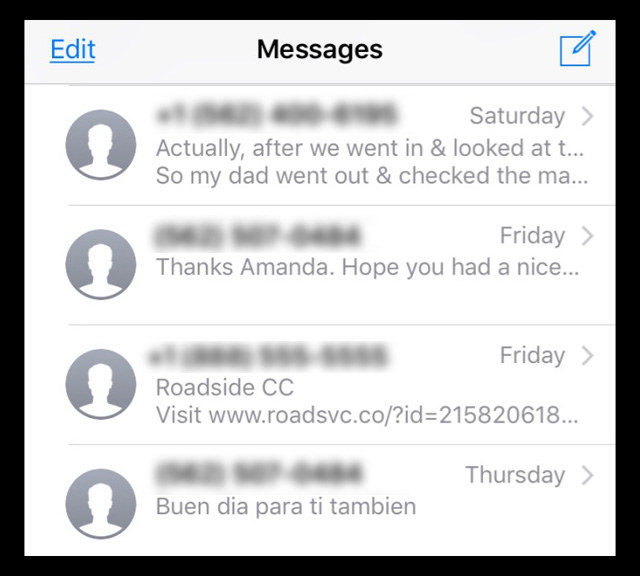
怎麼修 :選擇以下提示,直到您的iMessage顯示電話號碼而不是聯繫人姓名問題。
- 如果現有聯繫人是您的聯繫人列表中的新聯繫人,請將其添加到現有聯繫人。
- 點擊設置>通訊錄>短名稱啟用Shor Name菜單。
- 檢查iCloud通過設置> [您的Apple ID with name]> iCloud> Contacts切換。
- 通過“設置”>“帳戶和密碼”檢查聯繫人是否與您的設備同步,然後點擊每個帳戶並選中“聯繫人”。
- 檢查您的聯繫人是否已同步到郵件帳戶或Google等其他帳戶。
- 如果你正確配置她,請讓Siri帶回聯繫人姓名。
- 按住電源,主屏幕和音量按鈕關閉設備,然後重新啟動它,而不僅僅是睡眠。
- 通過選中“軟件更新”,確保已升級到最新的iOS版本。
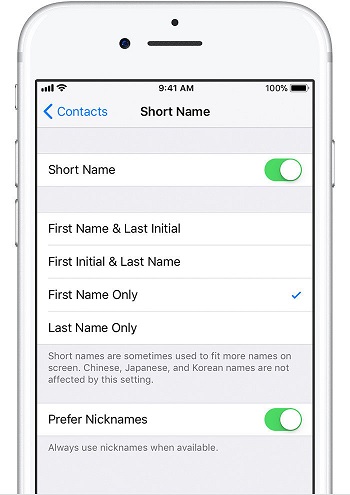
頁首11.消息丟失或意外刪除
有時您可能會不經意地刪除郵件,但它們對您來說意義重大,所以您希望如此檢索刪除iMessage 一天。或者你想擺脫一些無用的消息來釋放手機上的存儲空間,但是,你想要它們由於某種原因需要它們。這種情況發生在我們許多人身上。
怎麼修 :以下所有方法都是可能的選擇消失了iMessage回來了更新到iOS 11之後。您可以嘗試使用它們,直到問題解決。
- 通過恢復設備上已刪除的消息/ iMessage Tenorshare iPhone數據恢復沒有備份。
- 在iOS 11更新後,使用iTunes備份檢索丟失的SMS消息。
- 通過iCloud備份在iPhone,iPad或iPod touch上恢復丟失的短信,無需計算機。
您甚至可以直觀地觀看此視頻演示,了解如何通過單擊從iPhone / iPad恢復已刪除的消息:
Top 12. iMessage在Mac上無法同步
通過在共享相同Apple ID的Apple設備上啟用iMessage,您可以在移動設備和Mac上訪問相同的iMessage線程。但是,在某些情況下,iOS 11升級後,iMessage無法在iPhone,iPad和Mac之間同步。您可能想知道如何修復High Sierra / Sierra或其他macOS中的延遲消息錯誤。
怎麼修 :按照以下策略在iPhone和Mac之間同步iMessage對話。
- 確保在iPhone和Mac平台上都啟用了iMessage。
- 確保您在手機和Mac上都使用相同的Apple ID。
- 使用Apple ID確認正確的手機號碼和電子郵件地址。
- 在iPhone和Mac上關閉iMessage並再次啟用它。
- 檢查網絡設置和Wi-Fi連接。
- 刪除以前的iMessage聊天記錄。
仍然對這個問題感到沮喪?點擊這些教程的全面步驟:
修復iMessage的兩種方法無法在Mac和iPhone / iPad之間同步
如何在沒有iPhone的情況下在Mac上設置iMessage
Top 13.需要啟用iMessage才能發送此消息
“我正在嘗試發送帶有圖片的短信,但它失敗了。彈出說需要啟用iMessage”
當您使用iMessage發送消息時,您可能會彈出“需要啟用iMessage才能發送此消息”。更糟糕的是,你無法發送短信。它是什麼意思以及如何解決它?繼續閱讀以找到可能的解決方案。
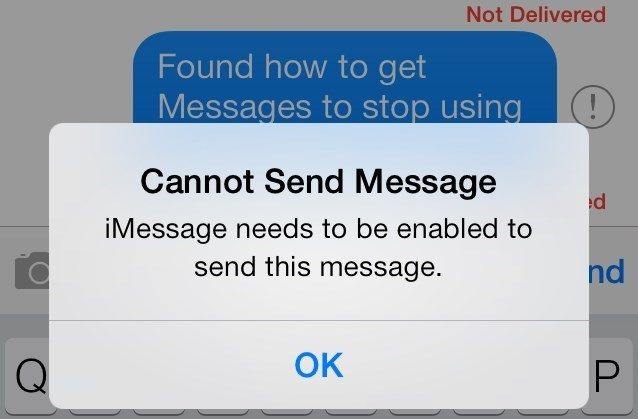
怎麼修: 以下是iOS 11中“需要啟用iMessage才能發送此消息”的可能解決方案。
方法1.在iPhone / iPad上啟用iMessage
可能的原因是您尚未在iPhone上啟用iMessage。按照步驟啟用它。
轉到“設置”應用>點按“消息”>“啟用iMessage”。如果已經啟用,請禁用它,然後再次啟用它。
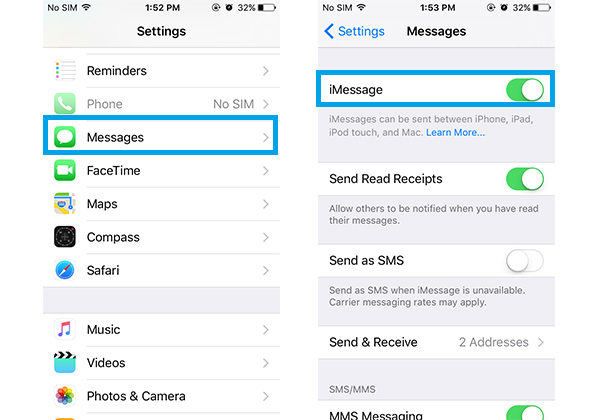
方法2.檢查Apple iMessage服務器
有時,Apple iMessage服務器已關閉,導致iPhone上出現“需要啟用iMessage才能發送此消息”錯誤。要檢查Apple iMessage服務器是否正常工作,您可以轉到 Apple系統狀態 。
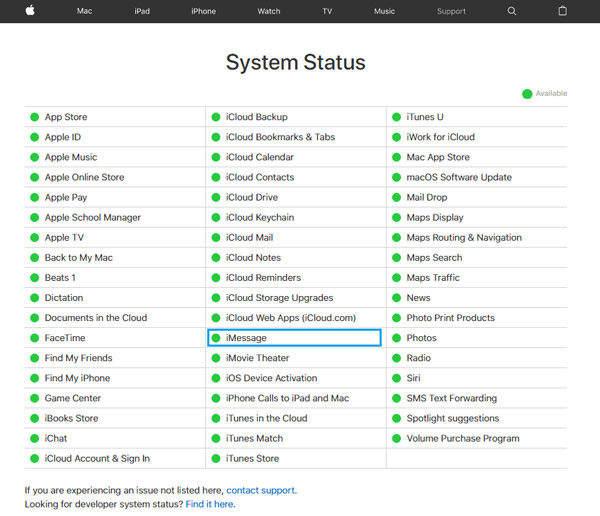
方法3.重置網絡設置
轉到設置應用>常規>重置>重置網絡設置以重置網絡。
方法4.重置iMessage
- 1.打開設置>信息>點擊發送和接收選項。
- 2.取消選中您可以通過IMESSAGE A達到的部分下的電子郵件地址和電話號碼。
- 3.點擊Apple ID,然後選擇“註銷”。
- 4.重新啟動iPhone,從“設置”激活iMessage,然後使用Apple ID登錄。
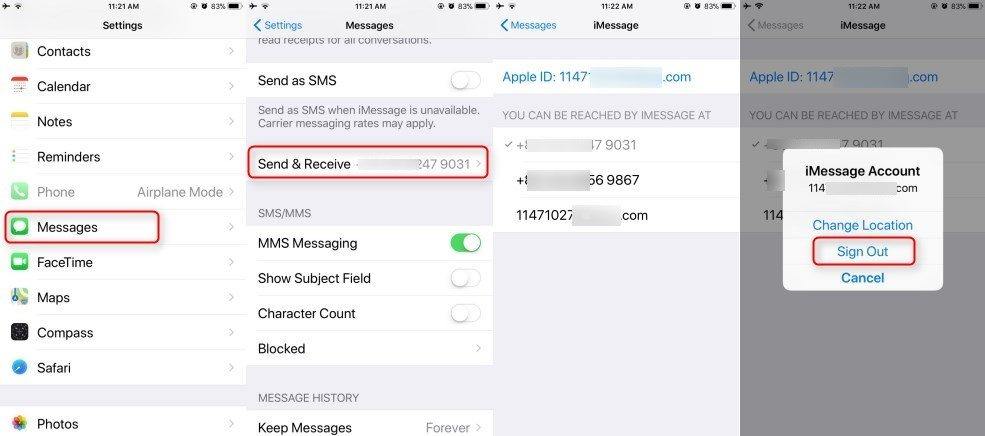
第2部分。在iPhone,iPad和iPod Touch上修復iOS 11/12 iMessage /消息不工作問題的終極解決方案
如果上面的解決方案列表還不能滿足你的要求,我強烈建議 Tenorshare ReiBoot 繞過iMessage和消息卡住或無法在iOS 11中工作。這個可行且可靠的軟件使我們能夠修復所有iPhone卡住(包括消息問題)而不會丟失數據。讓我們專注於用戶指南,如下所示:
步驟1.在Windows / Mac上下載並安裝免費的Tenorshare ReiBoot,啟動它並通過USB線將iOS 11設備連接到此計算機。
步驟2.在下一個屏幕中單擊“修復所有iOS卡住”,然後單擊“立即修復(所有iOS 11 Stuck)”,按照說明修復系統。

第3步.Tenorshare ReiBoot將為您下載最新的固件包。如果您決定將其降級為較低版本,請單擊“選擇”以將其導入。

步驟4.最終,上述大部分消息和iMessage卡住錯誤都將成功修復。
包起來
讓我知道前面提到的哪些提示和技巧幫助您解決了iOS 11的問題 iMessage /消息無效問題。一旦遇到新問題或解決方案,請告訴我。我遲早會繼續更新這篇文章。





